Hp PHOTOSMART A430, PHOTOSMART A432 User Manual
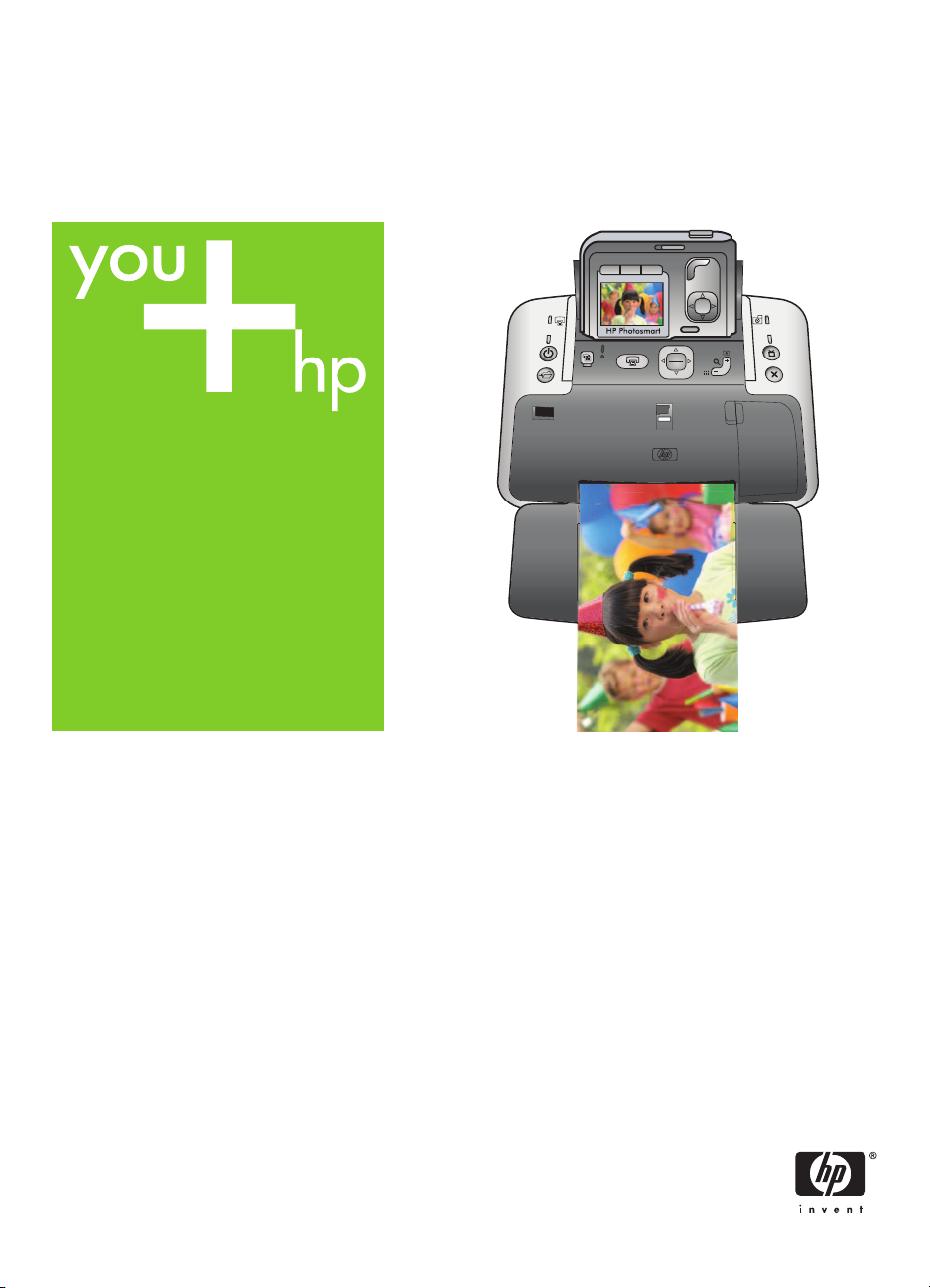
HP Photosmart A430 series
Korisnički priručnik
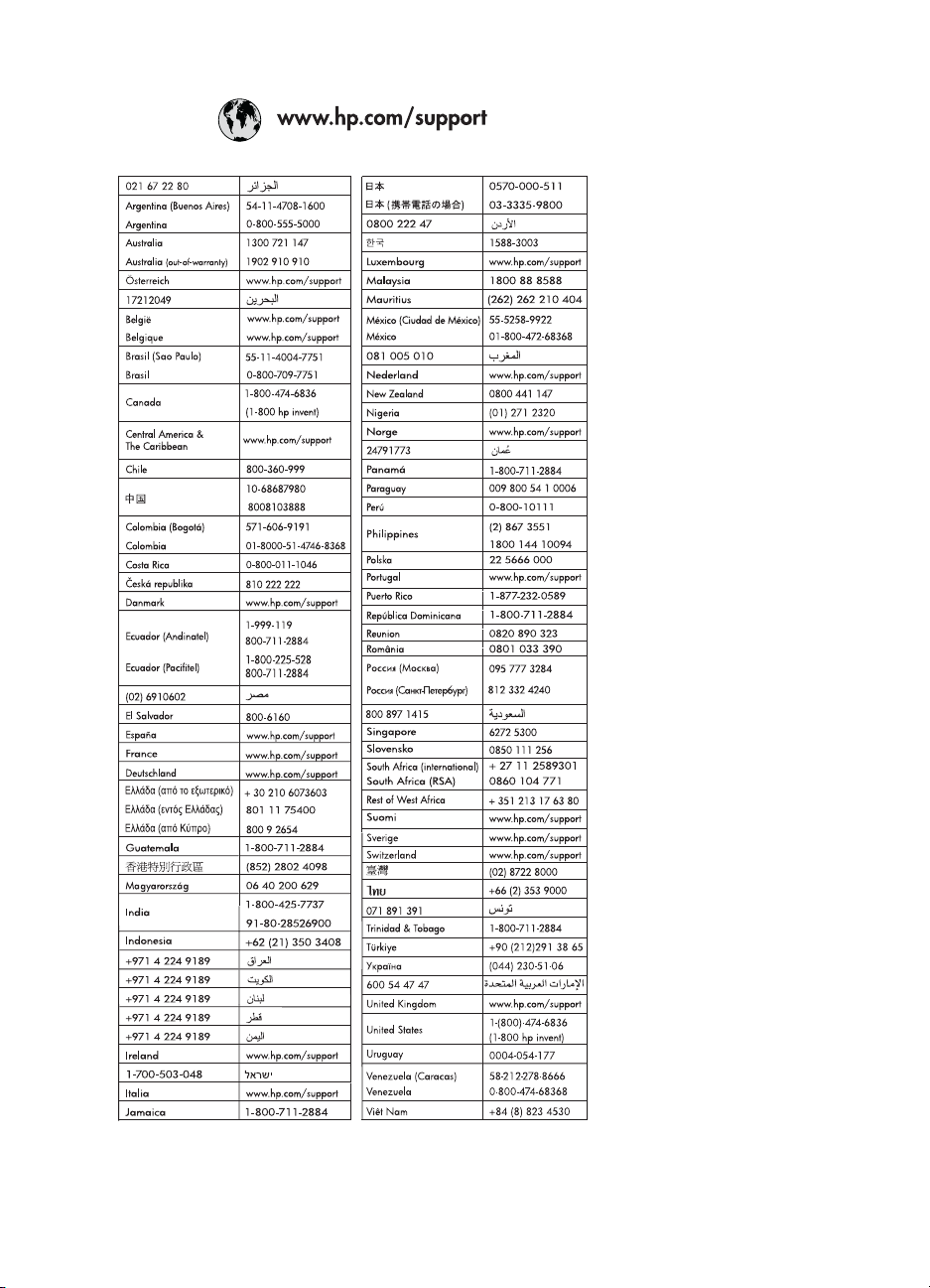
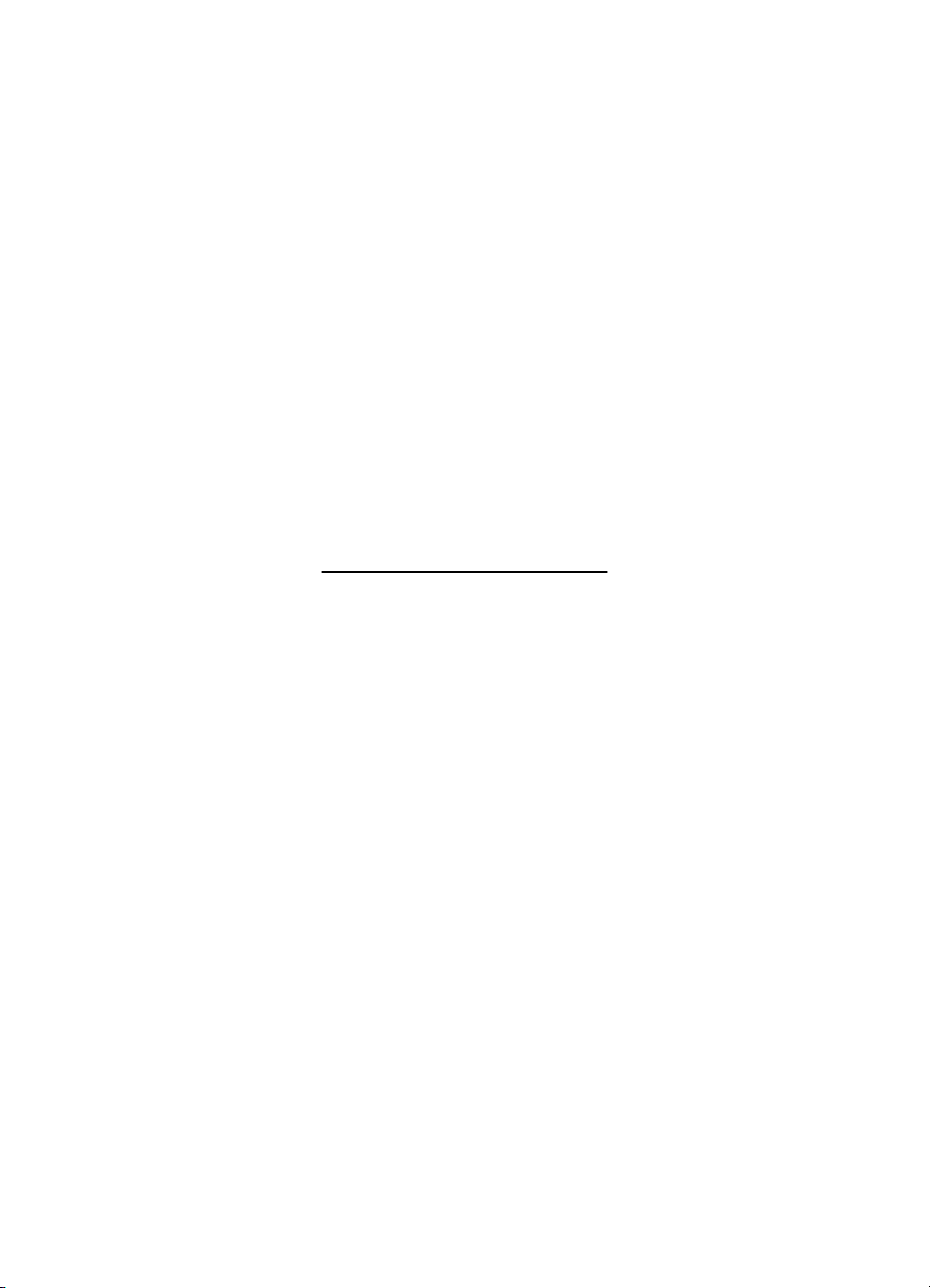
HP Photosmart A430 series pisač
HP Photosmart A430 series Korisnički priručnik
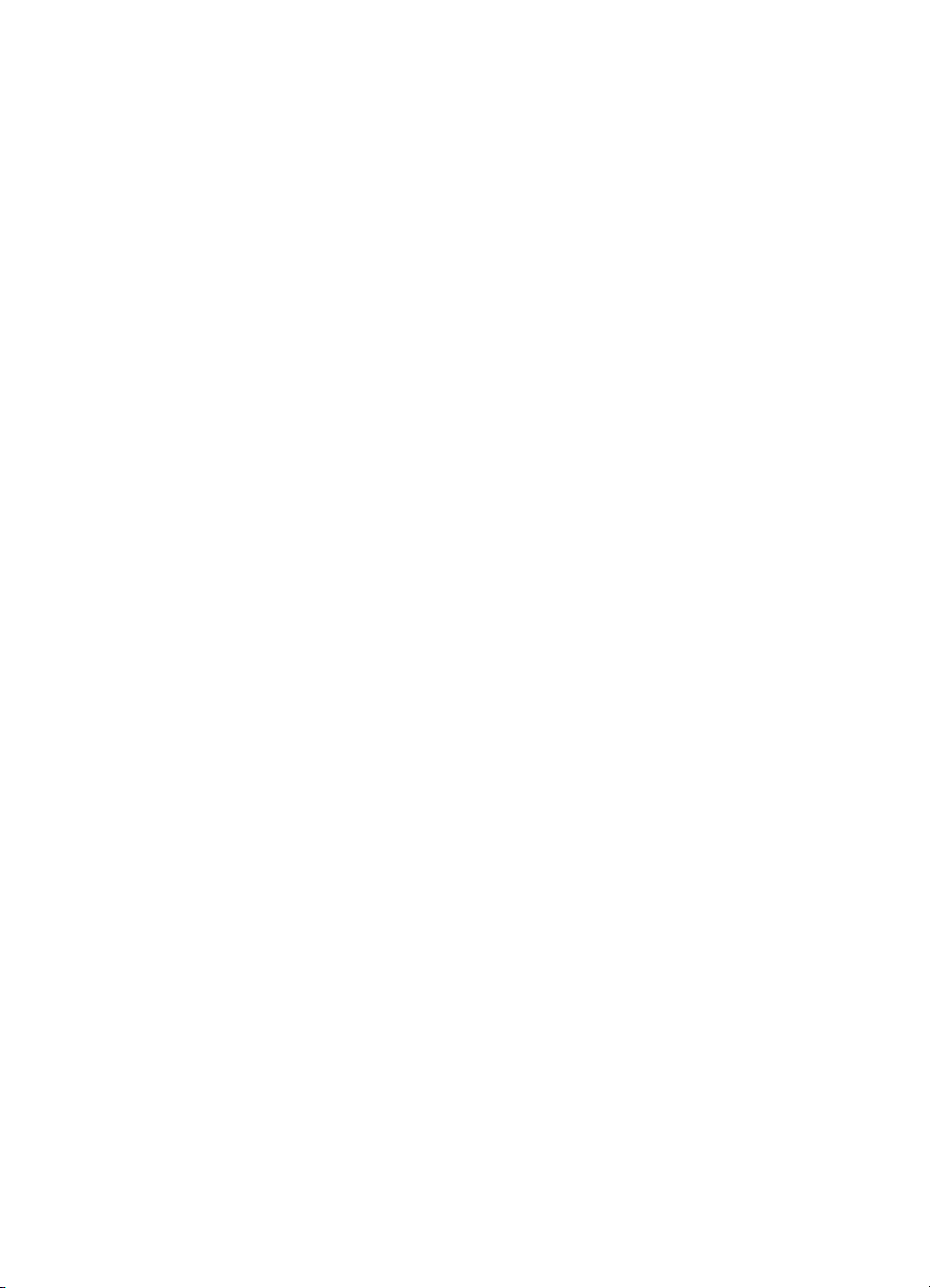
Autorsko pravo i zaštitni
znaci
© 2006 Hewlett-Packard Development
Company, L.P.
Obavijesti tvrtke HewlettPackard Company
Informacije prikazane u ovom
dokumentu predmet su promjena bez
prethodne najave.
Sva prava pridržana. Reproduciranje,
prilagođavanje ili prevođenje ovog
materijala je zabranjeno bez prethodne
pisane ovlasti tvrtke Hewlett-Packard,
osim ako to nije dopušteno autorskim
pravima.
Jedino jamstvo koje vrijedi za HP
proizvode i usluge je prikazano u izjavi
o izričitom jamstvu koje prate takve
proizvode i usluge. Niti jedna izjava iz
ovog dokumenta ne smije predstavljati
dopunsko jamstvo. HP nije odgovoran
za moguće tehničke ili uredničke
greške u ovom dokumentu.
Zaštitni znaci
HP, HP oznaka i Photosmart su
vlasništvo Hewlett-Packard
Development Company, L.P.
Secure Digital oznaka je zaštitni znak
SD Association.
Microsoft i Windows su registrirani
zaštitni znaci tvrtke Microsoft
Corporation.
Mac, Mac oznaka i Macintosh su
registrirani zaštitni znaci tvrtke Apple
Computer, Inc.
Naziv Bluetooth i njeni zaštitni znaci
vlasništvo su tvrtke Bluetooth SIG, Inc.
i svaka uporaba ovih oznaka od strane
Hewlett-Packard Company je
zaštićena licencama.
PictBridge i PictBridge oznaka su
zaštitni znaci tvrtke Camera & Imaging
Products Association (CIPA).
Ostale marke i njihovi proizvodi su
zaštitni znaci ili registrirani zaštitni znaci
njihovih nositelja.
Softver uključen uz pisač je djelomično
temeljen na radu Independent JPEG
Group.
Autorska prava nekih fotografija unutar
ovog dokumenta su pridržana od strane
njihovih vlasnika.
Identifikacijski broj modela
prema propisima
VCVRA-0501
U svrhe identifikacije prema propisima
ovom proizvodu je dodijeljen broj
modela prema propisima. Broj modela
prema propisima za vaš proizvod je
VCVRA-0501. Taj se broj razlikuje od
tržišnog naziva (HP Photosmart A430
series) ili broja proizvoda (Q7031A).
Izjave o zaštiti okoliša
Za više informacija o vodećem
programu zaštite okoliša pogledajte
elektroničku inačicu pomoći.
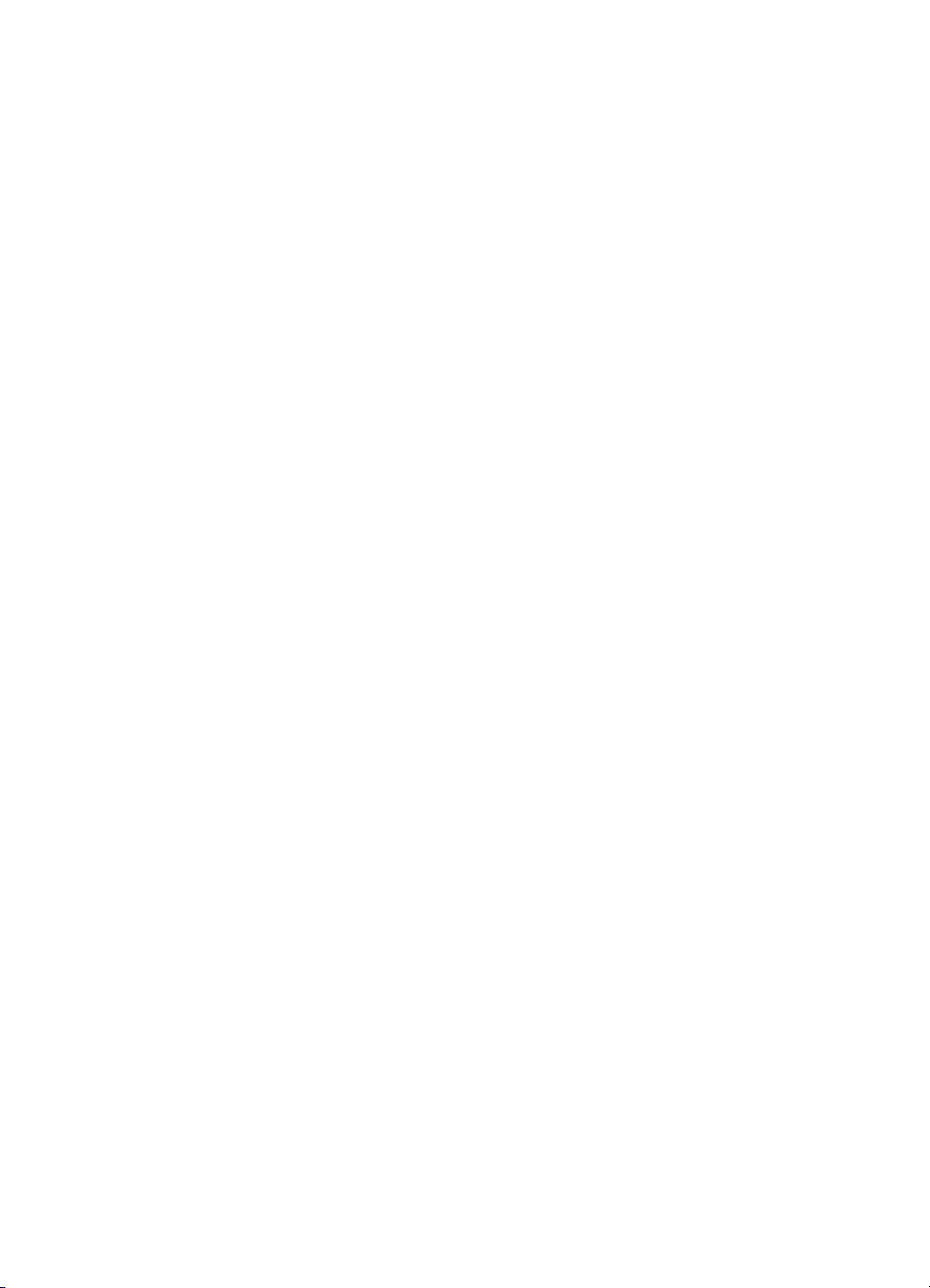
Sadržaj
1 Dobrodošli..............................................................................................................3
Za više informacija...................................................................................................4
Dijelovi pisača..........................................................................................................4
Alternativni pribor...................................................................................................12
Uporaba izbornika pisača......................................................................................13
2 Pregled ispisa fotografije....................................................................................15
Ispis od početka do kraja.......................................................................................15
3 Osnove o papiru..................................................................................................17
Odabir i umetanje papira.......................................................................................17
4 Osnove ispisa......................................................................................................19
Postavljanje fotoaparata u podnožje.....................................................................19
Ispis s fotoaparata postavljenog u podnožje.........................................................20
Postavljanje kvalitete ispisa...................................................................................22
Poboljšavanje kvalitete ispisa uporabom značajke popravke fotografije...............23
5 Posebni projekti...................................................................................................25
Ispis panoramskih fotografija.................................................................................25
Ispis fotografija za putovnicu.................................................................................25
Dodavanje obruba fotografiji.................................................................................26
Pregledanje fotografija na TV prijemniku..............................................................26
6 Ispis s drugih uređaja.........................................................................................27
PictBridge fotoaparata...........................................................................................27
Bluetooth bežični uređaj........................................................................................27
Računalo...............................................................................................................28
7 Održavanje i prijenos pisača..............................................................................31
Zamjena spremnika s tintom.................................................................................31
Čišćenje i održavanje pisača.................................................................................32
Ažuriranje HP Photosmart softvera.......................................................................35
Pohranjivanje pisača i spremnika s tintom............................................................36
Odabir najboljeg papira za ispis.....................................................................17
Umetanje papira.............................................................................................17
Pregled fotografija za ispis.............................................................................20
Ispis fotografija...............................................................................................21
Ispis s PictBridge fotoaparata........................................................................27
Bluetooth spajanje..........................................................................................27
Ispis s Bluetooth uređaja................................................................................27
O HP Photosmart Essential, HP Photosmart Premier, HP Photosmart
Mac i HP Photosmart Share...........................................................................28
Prijenos na računalo......................................................................................28
Čišćenje vanjskog dijela pisača.....................................................................32
Automatsko čišćenje spremnika s tintom.......................................................33
Ručno čišćenje kontakata spremnika s tintom...............................................33
Ispis probne stranice......................................................................................34
Poravnavanje spremnika s tintom..................................................................34
Pohranjivanje pisača......................................................................................36
Pohranjivanje spremnika s tintom..................................................................36
HP Photosmart A430 series Korisnički priručnik 1
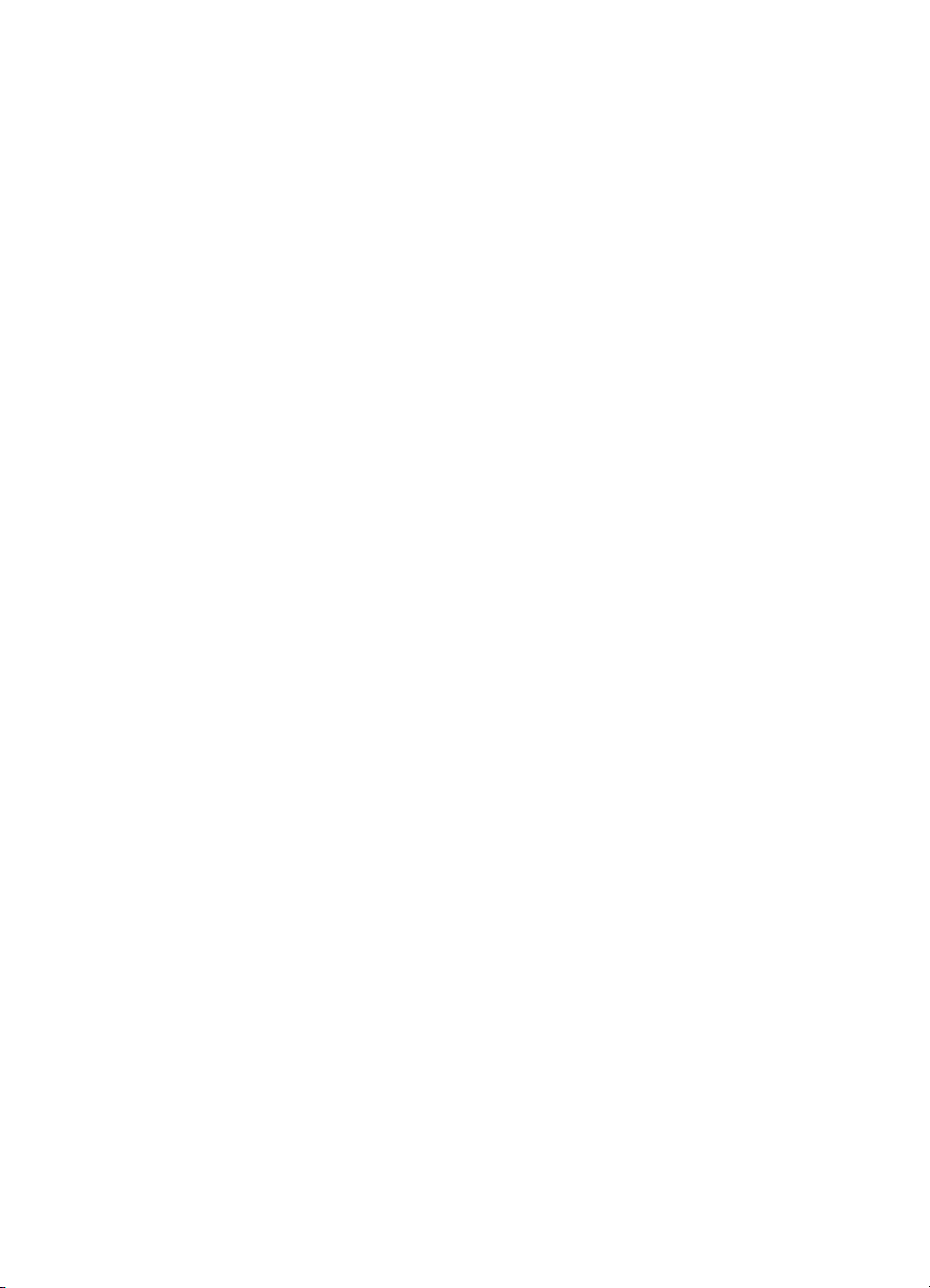
Održavanje kvalitete foto-papira............................................................................37
Prijenos pisača......................................................................................................37
8 Rješavanje problema...........................................................................................39
Problemi s hardverom pisača................................................................................39
Problemi u ispisu...................................................................................................44
Bluetooth problemi ispisa......................................................................................47
Poruke o greškama...............................................................................................48
9 Tehnički podaci...................................................................................................51
Sustavni zahtjevi....................................................................................................51
Tehnički podaci pisača..........................................................................................51
10 HP podrška...........................................................................................................55
Postupak podrške..................................................................................................55
HP podrška putem telefona...................................................................................55
Razdoblje telefonske podrške........................................................................55
Kada želite telefonirati....................................................................................55
Nakon razdoblja telefonske podrške..............................................................56
Dodatne opcije jamstva.........................................................................................56
HP jamstvo............................................................................................................57
A HP Photosmart A430 series izbornici................................................................59
Izbornici pisača......................................................................................................59
Kazalo..........................................................................................................................61
2 HP Photosmart A430 series pisač
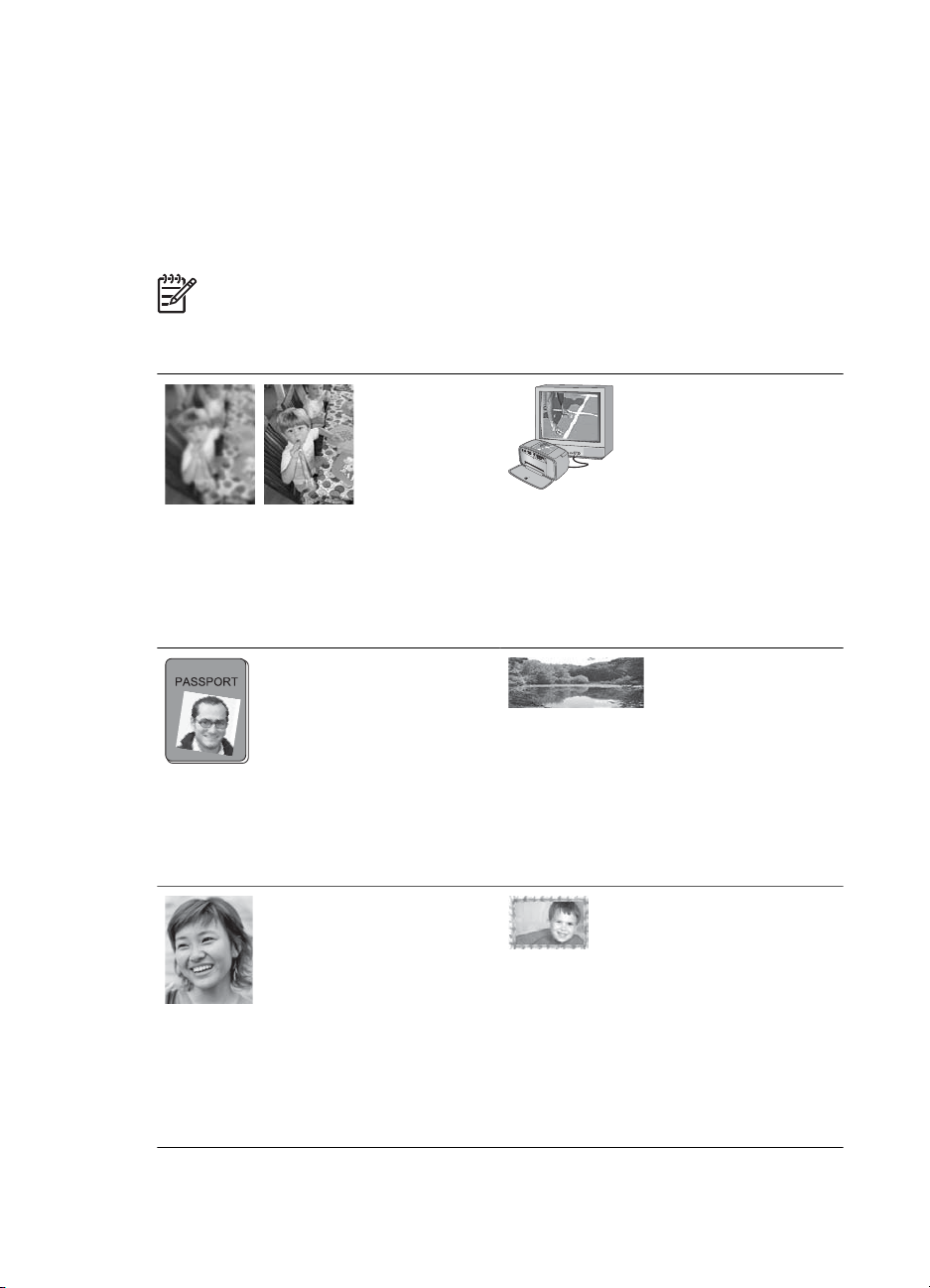
1
Dobrodošli
Zahvaljujemo na kupnji uređaja HP Photosmart! Ovaj HP Photosmart series je
inovacijska kombinacija fotoaparata i pisača u jedan, lak za uporabu, uređaj. Pisač rabi
HP Real Life tehnologije, kao što su uklanjanje crvenih očiju, kako bi vam olakšali
dobivanje boljih ispisa sa ili bez računala.
Napomena U ovom priručniku referenca na pisač znači dio HP Photosmart
series koji nije fotoaparat.
U nastavku su prikazane neke jednostavne stvari koje možete uraditi s pisačem:
Primjeniti tehnike ispravke fotografije
Pogledajte Poboljšavanje kvalitete ispisa
uporabom značajke popravke fotografije
na stranici 23.
Raditi ispis fotografija za putovnicu
Pogledajte Ispis fotografija za putovnicu
na stranici 25.
Raditi ispis fotografija bez obruba bez
uporabe računala
Pogledajte Ispis fotografija
na stranici 21.
Pregledati fotografije na TV prijemniku
Pogledajte Pregledanje fotografija na TV
prijemniku na stranici 26.
Raditi ispis panoramskih fotografija
Pogledajte Ispis panoramskih fotografija
na stranici 25.
Biti kreativni dodavanjem ukrasnih
rubova
Pogledajte Za dodavanje obruba:
na stranici 26.
HP Photosmart A430 series Korisnički priručnik 3
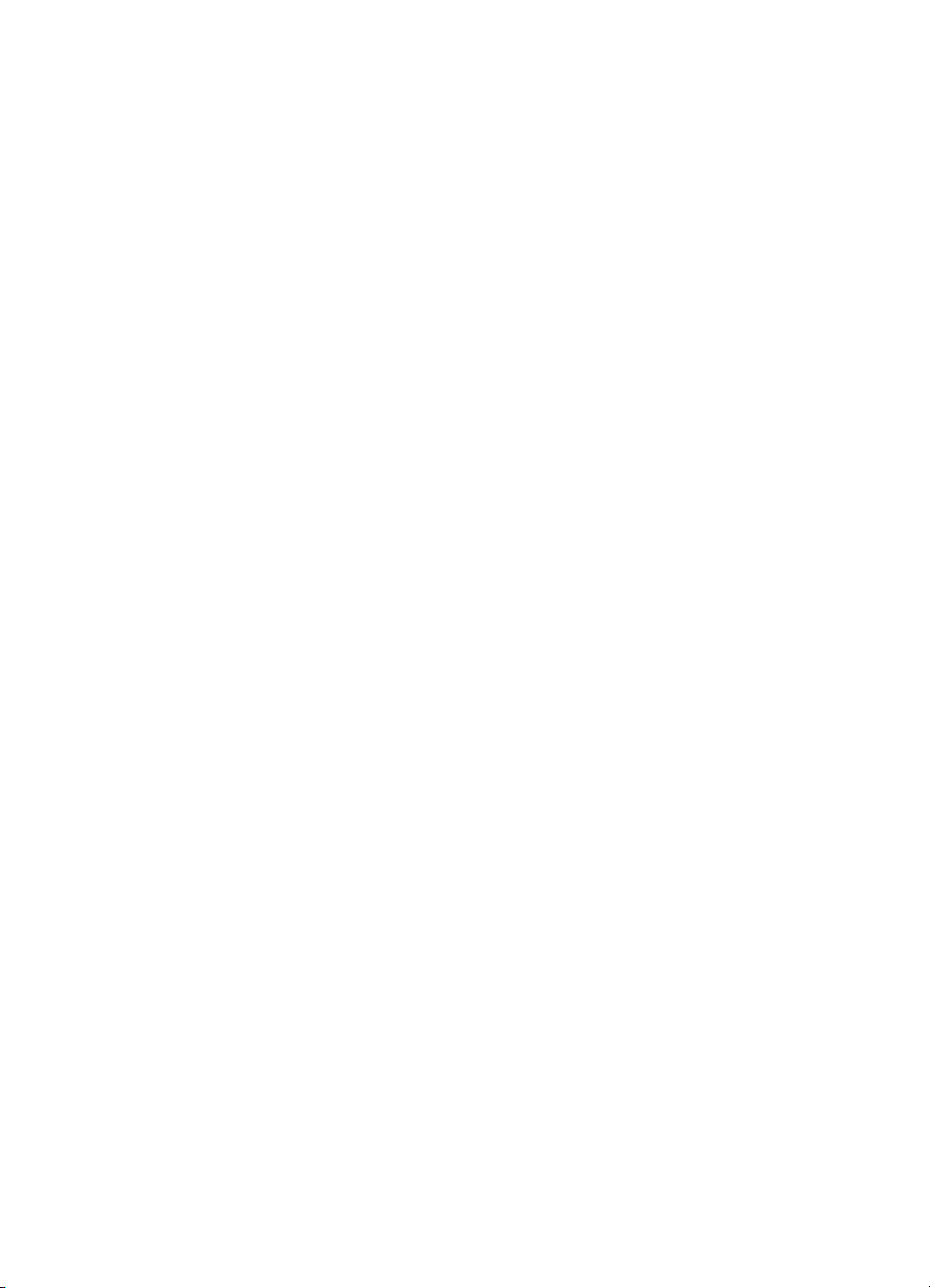
Poglavlje 1
Za više informacija
HP Photosmart A430 series dolazi sa sljedećom dokumentacijom:
● Priručnik za brzi početak: Upute za postavljanje koje objašnjavaju kako postaviti
fotoaparat i pisač, te kako instalirati HP Photosmart softver. Prvo pročitajte ovaj
dokument.
● Korisnički priručnik pisača: Korisnički priručnik pisača je knjiga koju sada čitate.
Ovaj priručnik objašnjava osnovne mogućnosti pisača, kako raditi s pisačem, a bez
spajanja na računalo, te nudi informacije o rješavanju problema hardvera.
● Elektronička inačica pomoći: Elektronička inačica pomoći pisača objašnjava kako
rabiti pisač s računalom, te prikazuje informacije o rješavanju softverskih problema.
● Korisnički priručnik fotoaparata: Ovaj dokument objašnjava kako koristiti
fotoaparat za snimanje fotografija, te uključuje i informacije o rješavanju problema i
održavanju. Dokumentacija fotoaparata je dana u elektroničkom obliku, te se može
naći na jednoj od sljedećih lokacija u zavisnosti gdje ste kupili fotoaparat i jeste li ga
kupili odvojeno ili zajedno:
– Europa, Bliski Istok, Afrika ili Latinska Amerika: Ako ste fotoaparat i pisač kupili
kao kombinacijski proizvod, korisnički priručnik fotoaparata se nalazi na HP
Photosmart CD-u s korisničkim priručnikom dobivenom uz kombinirani
proizvod. Ako ste fotoaparat kupili odvojeno, korisnički priručnik fotoaparata se
nalazi na CD-u s HP Photosmart softverom dobivenim uz fotoaparat.
Pogledajte tiskanu inačicu Priručnika za brzi početak koji ste dobili uz fotoaparat
za upute kako pristupiti korisničkom priručniku na CD-u.
– Sjeverna Amerika: Ako ste fotoaparat i pisač kupili kao kombinacijski proizvod,
korisnički priručnik fotoaparata se nalazi na CD-u s HP Photosmart
softverom dobivenom uz kombinirani proizvod. Ako ste fotoaparat kupili
odvojeno, korisnički priručnik fotoaparata se nalazi na CD-u s HP Photosmart
softverom dobivenim uz fotoaparat. Pogledajte tiskanu inačicu Priručnika za
brzi početak koji ste dobili uz fotoaparat za posebne upute kako pristupiti
korisničkom priručniku na CD-u.
● Izbornik pomoći fotoaparata: Izbornik pomoći na fotoaparatu omogućava čitanje
korisnih naputaka i informacija o osnovnim značajkama pisača na samom zaslonu
fotoaparata. Za informacije o pregledavanju izbornika pomoći pogledajte Uporaba
izbornika pisača na stranici 13. Izbornik pomoći se može razlikovati za slučaj kada
fotoaparat nije postavljen u postolje na pisaču.
Poslije instalacije HP Photosmart softvera na računalu, možete pregledati elektroničku
inačicu pomoći na svom računalu.
● Windows: U izborniku Start (Početak), odaberite Programs (Programi) ili All
Programs (Svi programi), postavite pokazivač na HP, HP Photosmart A430
series, a zatim pritisnite Photosmart Help (Pomoć za Photosmart).
● Mac: U Finder (Tragač) odaberite Help (Pomoć), Mac Help (Mac pomoć), a zatim
odaberite Library (Knjižnica), HP Photosmart Printer Help (Pomoć za pisač).
Dijelovi pisača
Ovaj odjeljak nudi pregled dijelova pisača te reference na odijeljke gdje su ti dijelovi i
funkcije objašnjeni u više pojedinosti.
4 HP Photosmart A430 series pisač
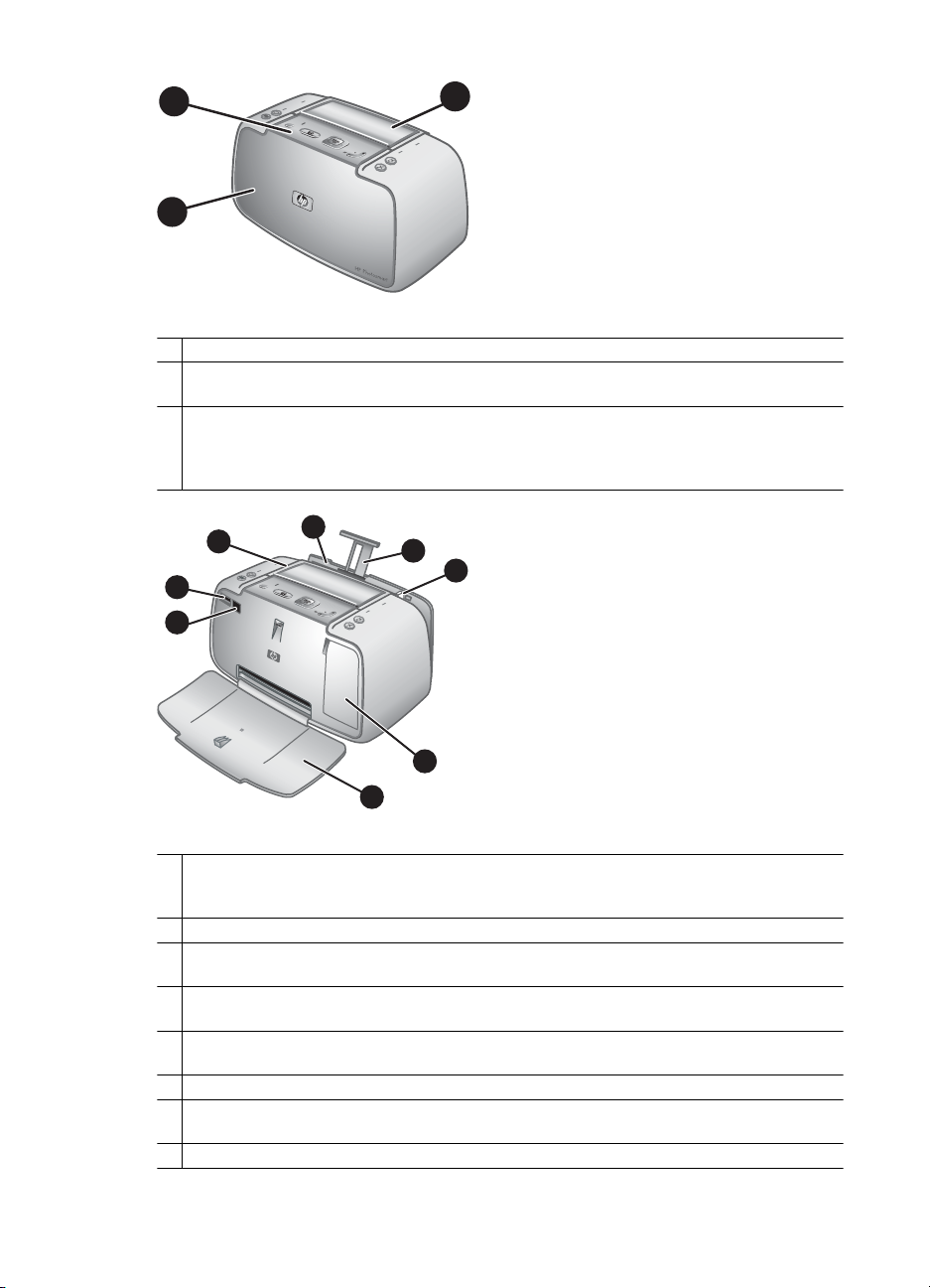
1
2
3
Prednji prikaz (zatvoren)
1 Upravljačka ploča: Ovdje se može upravljati osnovnim mogućnostima pisača.
2 Poklopac podnožja fotoaparata: Ovdje otvorite kako bi mogli postaviti fotoaparat u podnožje
na pisaču.
3 Izlazna ladica (zatvorena): Otvorite za ispis ili za spajanje PictBridge uskladivog digitalnog
fotoaparata ili alternativnog prilagodnog člana za HP Bluetooth bežični pisač na priključnicu
fotoaparata na prednjoj strani pisača. A također mora biti otvorena ako želite koristiti daljinski
upravljač s pisačem.
8
7
6
1
2
3
4
5
Prednji prikaz (otvoren)
1 Ulazne ladice: Ovdje umetnite papir. Prvo otvorite izlaznu ladicu. Ulazna ladica se automatski
otvara kada otvorite izlaznu ladicu. Za zatvaranje ulazne ladice prvo morate zatvoriti izlaznu
ladicu.
2 Produžetak ulazne ladice: Izvucite za držanje papira.
3 Vodilica širine papira: Pomjerite do širine trenutno postavljenog papira kako bi dobro
pozicionirali papir.
4 Vratašca spremnika s tintom: Otvorite da bi postavili ili uklonili HP 110 trobojni Inkjet
spremnik s tintom.
5 Izlazna ladica (otvorena): Pisač ovdje odlaže ispise. Ulazna ladica se automatski otvara kada
otvorite izlaznu ladicu.
6 IC senzor: Otkriva komunikaciju daljinskog upravljača s TV prijemnikom.
7 Priključnica fotoaparata: Na ovu priključnicu možete spojiti ili PictBridge ovjereni digitalni
fotoaparat ili alternativni prilagodnik za HP Bluetooth bežični pisač.
8 Ručka: Izvucite za nošenje pisača.
HP Photosmart A430 series Korisnički priručnik 5
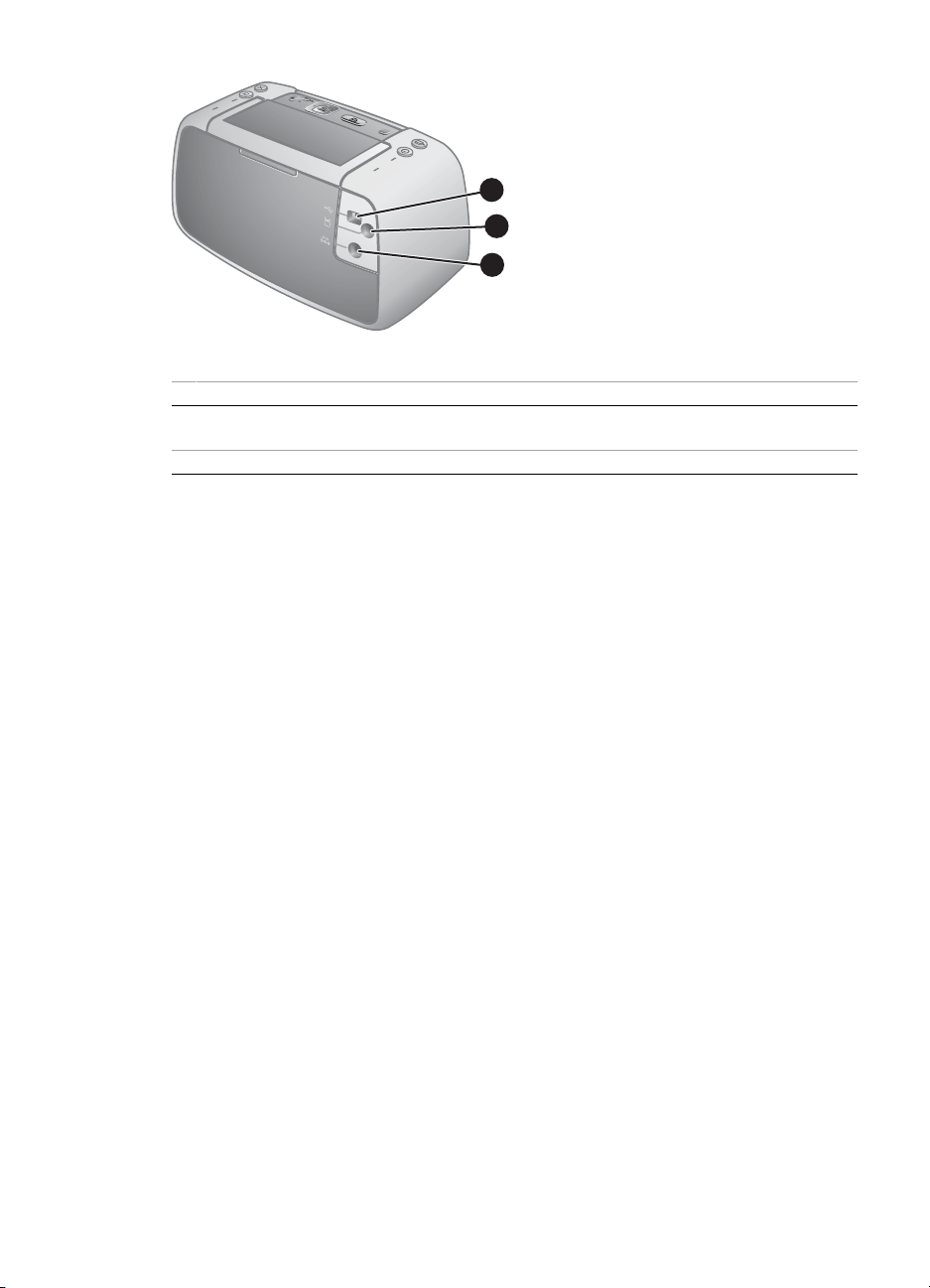
Poglavlje 1
1
2
3
Stražnji dio pisača
1 USB priključnica: Ovdje spojite pisač na računalo uporabom dobivenog USB kabela.
2 Video priključnica: Ovdje spojite video kabel za uporabu pisača s televizorom za pregled
fotografija.
3 Spoj kabela napajanja: Ovdje spojite kabel napajanja.
6 HP Photosmart A430 series pisač
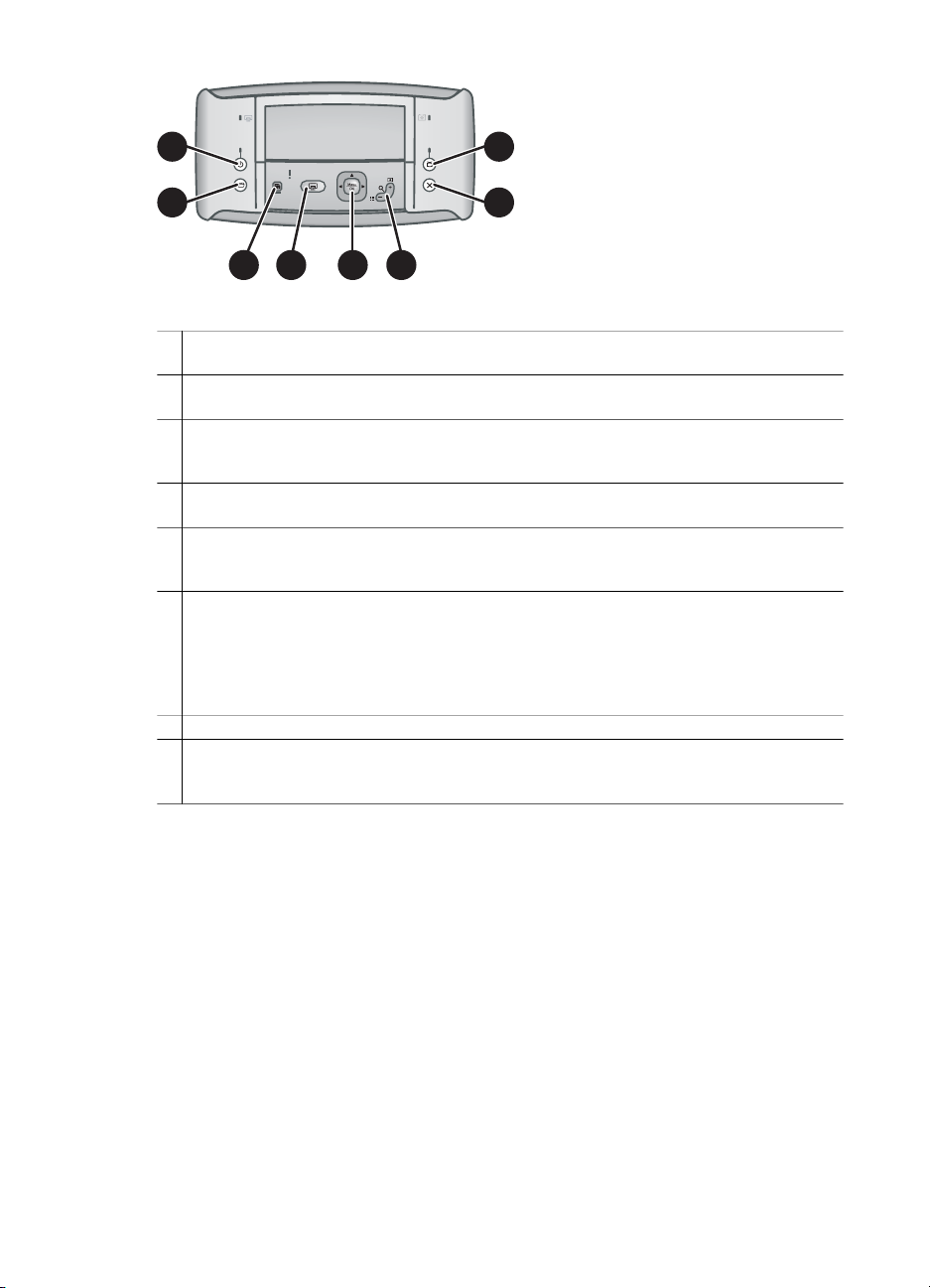
1
8
2
7
3 4 65
Upravljačka ploča
1 Uključivanje: Pritisnite za uključivanje ili isključivanje pisača. Ako je fotoaparat postavljen u
podnožje na pisaču, ovaj gumb će uključivati/isključivati i fotoaparat.
2 Spremanje: Pritisnite za prijenos fotografija s fotoaparata, postavljenog u podnožje na pisaču,
na spojeno računalo.
3 Popravak fotografije: Pritisnite za uključivanje ili isključivanje značajke Photo Fix (Popravke
fotografije). Pogledajte Poboljšavanje kvalitete ispisa uporabom značajke popravke
fotografije na stranici 23.
4 Ispis: Pritisnite za ispis trenutačne fotografije. Svaki dodatni pritisak radi novi ispis iste
fotografije.
5 Gumb sa strelicama kretanja u 4 smjera: Koristite gumb sa strelicama kretanja u 4 smjera
za kretanje kroz fotografije ili izbornike. Pritisnite Izbornik/OK za otvaranje/zatvaranje
izbornika ili odabir fotografije.
6 Zumiranje: Pritisnite Zumiranje + za prijelaz u način zumiranja. Svaki sljedeći pritisak
povećava povećanje fotografije. Pritiskanjem Zumiranje + kod pregledanja umanjenih sličica,
prikazuje trenutačnu fotografiju u punoj veličini. Pritiskanjem Zumiranje - kod pregledanja
povećane fotografije, smanjuje razinu povećanja. Pritiskanjem Zumiranje - kod pregledanja
fotografije u punoj veličini nudi mogućnost istodobnog pregleda više fotografija kao umanjenih
sličica.
7 Odustani: Pritisnite za zaustavljanje ispisa.
8 TV: Pritisnite za prijelaz između pregledanja fotografija na spojenom zaslonu televizora i
pregledanja na zaslonu za prikaz fotografije fotoaparata. Pisač mora biti spojen na televizor
uz pomoć dobivenog video kabela. Ne možete ispisati niti spremiti kadrove video zapisa.
HP Photosmart A430 series Korisnički priručnik 7
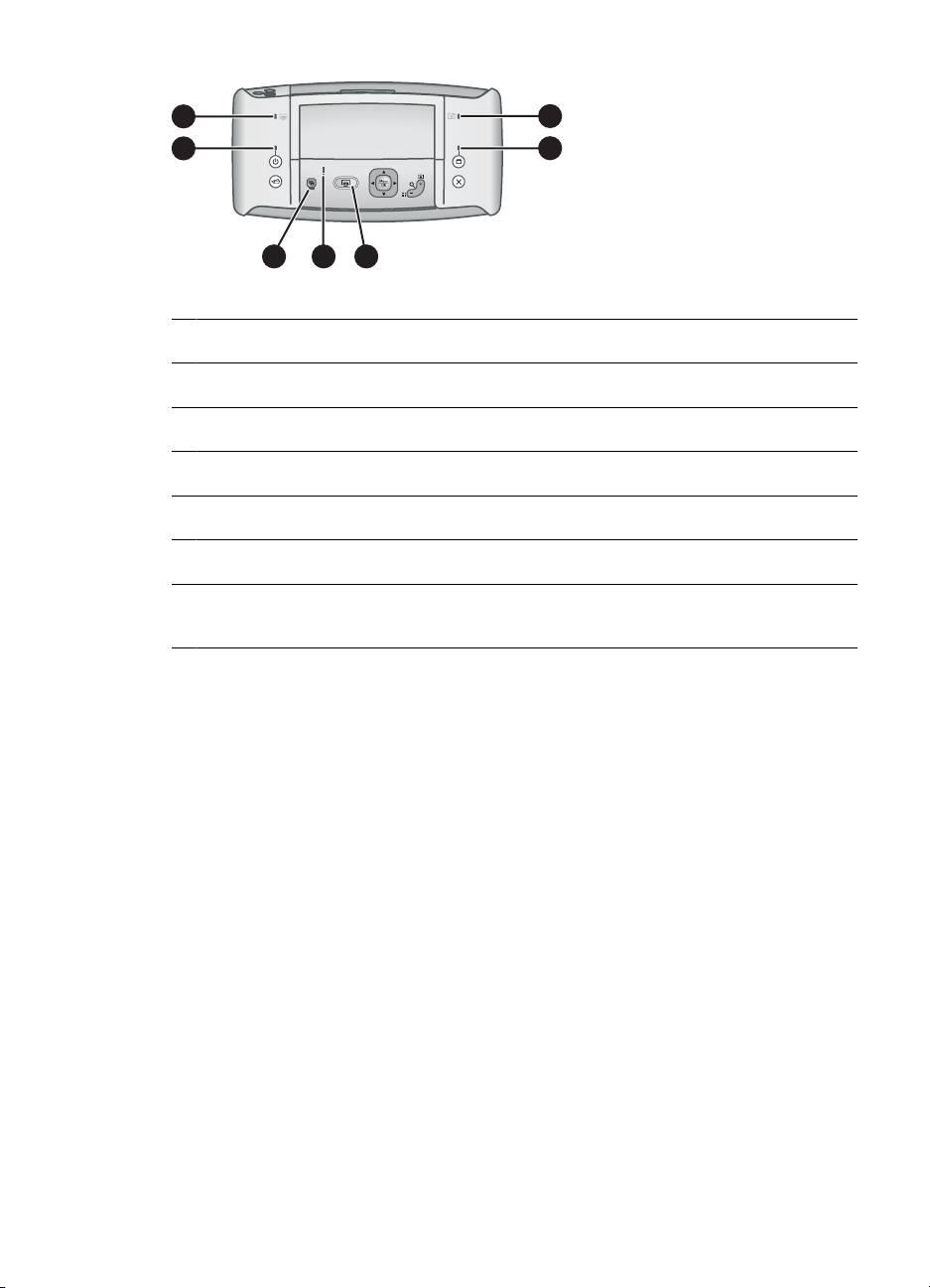
Poglavlje 1
1
2
43 5
7
6
Žaruljice označivači
1 Žaruljica baterije pisača: Svijetli zeleno ako je alternativna baterija postavljena i potpuno
napunjena; bljeska ako se baterija puni.
2 Žaruljica uključenja: Svijetli zeleno ako je pisač uključen; bljeska ako se pisač uključuje ili
isključuje.
3 Žaruljica popravke fotografije: Svijetli zeleno ako je značajka Photo Fix (popravak
fotografije) uključena.
4 Žaruljica statusa: Bljeska crveno ako postoji nekakva greška ili ako je potrebno djelovanje
korisnika. Poruka greške na zaslonu za prikaz fotografije na fotoaparatu opisuje problem.
5 Žaruljica ispisa: Svijetli zeleno ako je pisač spreman za ispis, pulsira zeleno ako je pisač
zauzet ispisom.
6 Žaruljica video statusa: Svijetli zeleno ako pregledate fotografije na zaslonu spojenog
televizora.
7 Žaruljica baterije fotoaparata: Svijetli zeleno ako je baterija potpuno napunjena, bljeska ako
se baterija puni. Ako ste postavili u podnožje potpuno napunjen fotoaparat, žaruljica baterije
fotoaparata ne svijetli.
8 HP Photosmart A430 series pisač
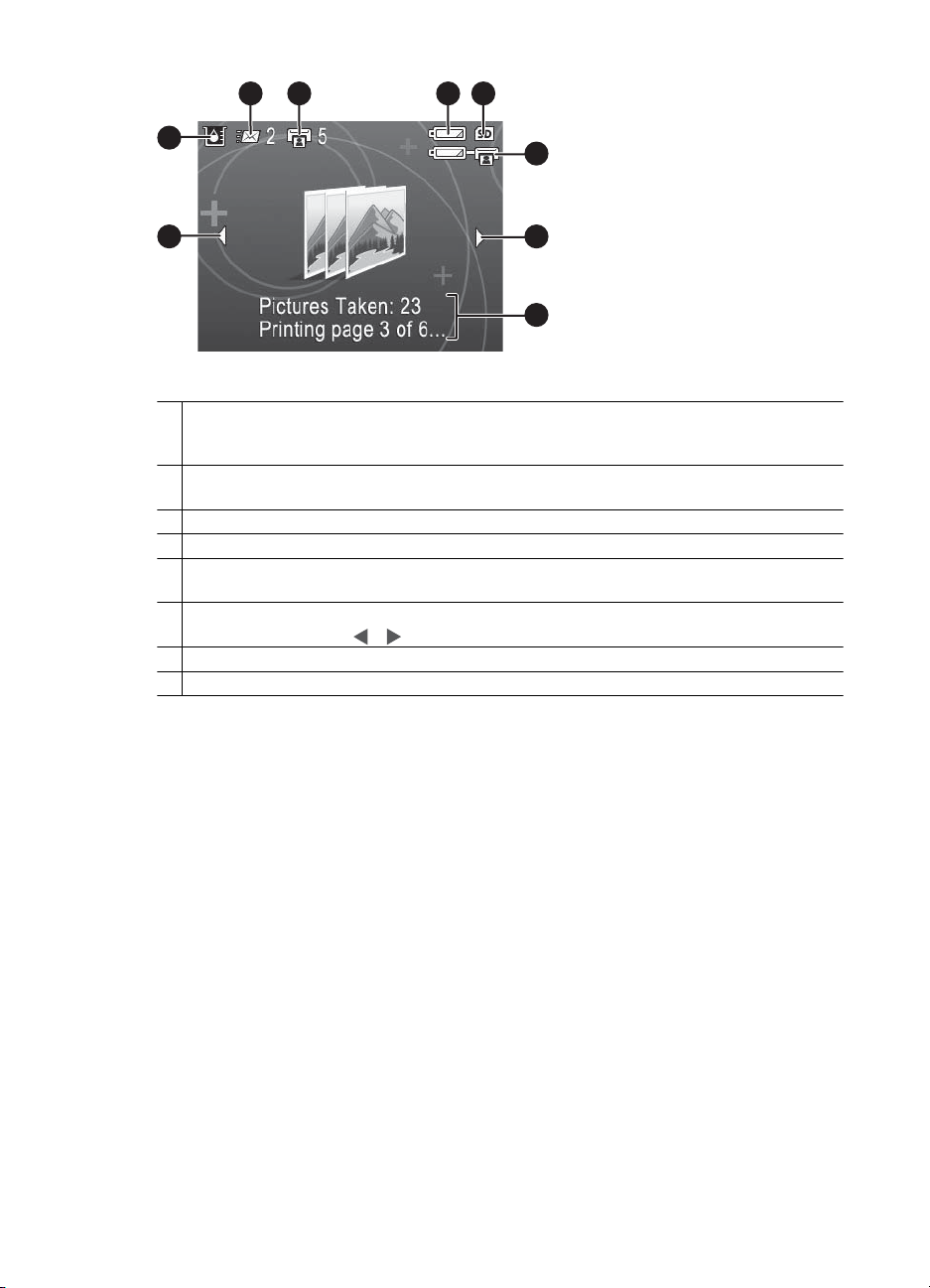
1 2 3 4
8
5
66
7
Zaslon sažetka fotografije
1 HP Photosmart Share status: Prikazuje broj fotografija (ako postoje) odabranih za razmjenu
uporabom HP Photosmart Share. Za više informacija, pogledajte korisnički priručnik
fotoaparata.
2 Status DPOF ispisa: Prikazuje broj fotografija već odabranih na fotoaparatu za DPOF (Digital
Print Order Format) ispis.
3 Pokazivač baterije fotoaparata: Prikazuje razinu napunjenosti baterija fotoaparata.
4 Memorijska kartica fotoaparata: Pokazuje da je memorijska kartica postavljena u fotoaparat
5 Pokazivač baterije pisača: Prikazuje razinu napunjenosti unutarnje HP Photosmart baterije,
ako je postavljena.
6 Strelice kretanja: Ove strelice ukazuju na postojanje i drugih fotografija koje možete
pregledati pritiskanjem
7 Područje poruke: Prikazuje poruke pisača.
8 Pokazatelj razine tinte: Prikazuje razinu tinte u HP 110 trobojnom Inkjet spremniku s tintom.
ili na upravljačkoj ploči pisača.
HP Photosmart A430 series Korisnički priručnik 9
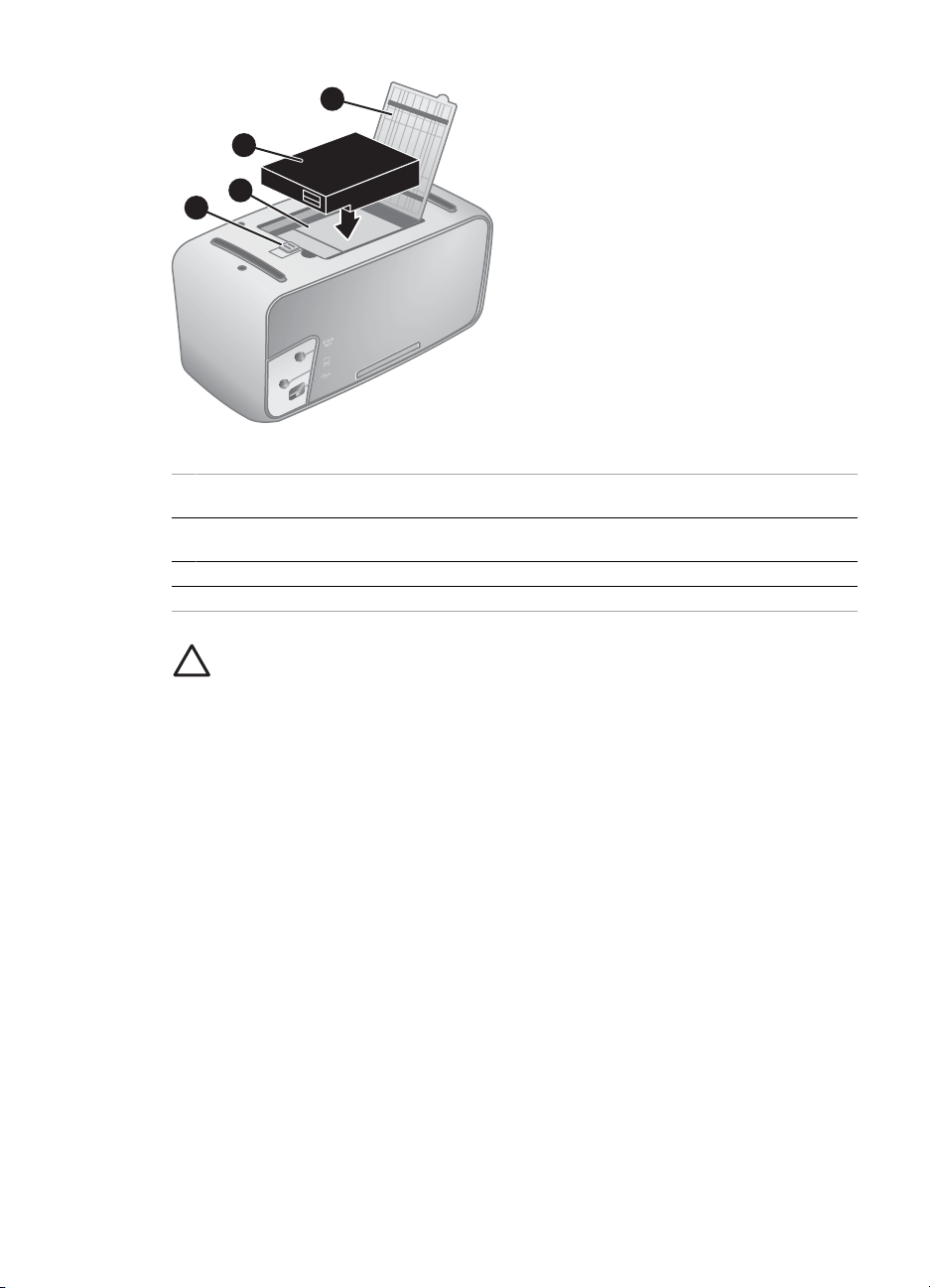
Poglavlje 1
1
2
3
4
Odjeljak unutarnje baterije
1 Poklopac odjeljka baterije: Otvorite ovaj poklopac na dnu pisača za postavljanje alternativne
HP Photosmart unutarnje baterije.
2 Unutarnja baterija: Potpuno napunjena HP Photosmart unutarnja baterija ima dovoljno
punjenja za ispis približno 75 fotografija. Bateriju morate kupiti odvojeno.
3 Odjeljak unutarnje baterije: Ovdje postavite alternativnu HP Photosmart unutarnju bateriju.
4 Gumb odjeljka baterije: Povucite za otvaranje poklopca odjeljka.
Opreznost Uvijek odspojite kabel napajanja pisača prije otvaranja poklopca
odjeljka baterije. Ne dodirujte bakrene kontakte na bateriji ili kontakte unutar
odjeljka baterije.
10 HP Photosmart A430 series pisač
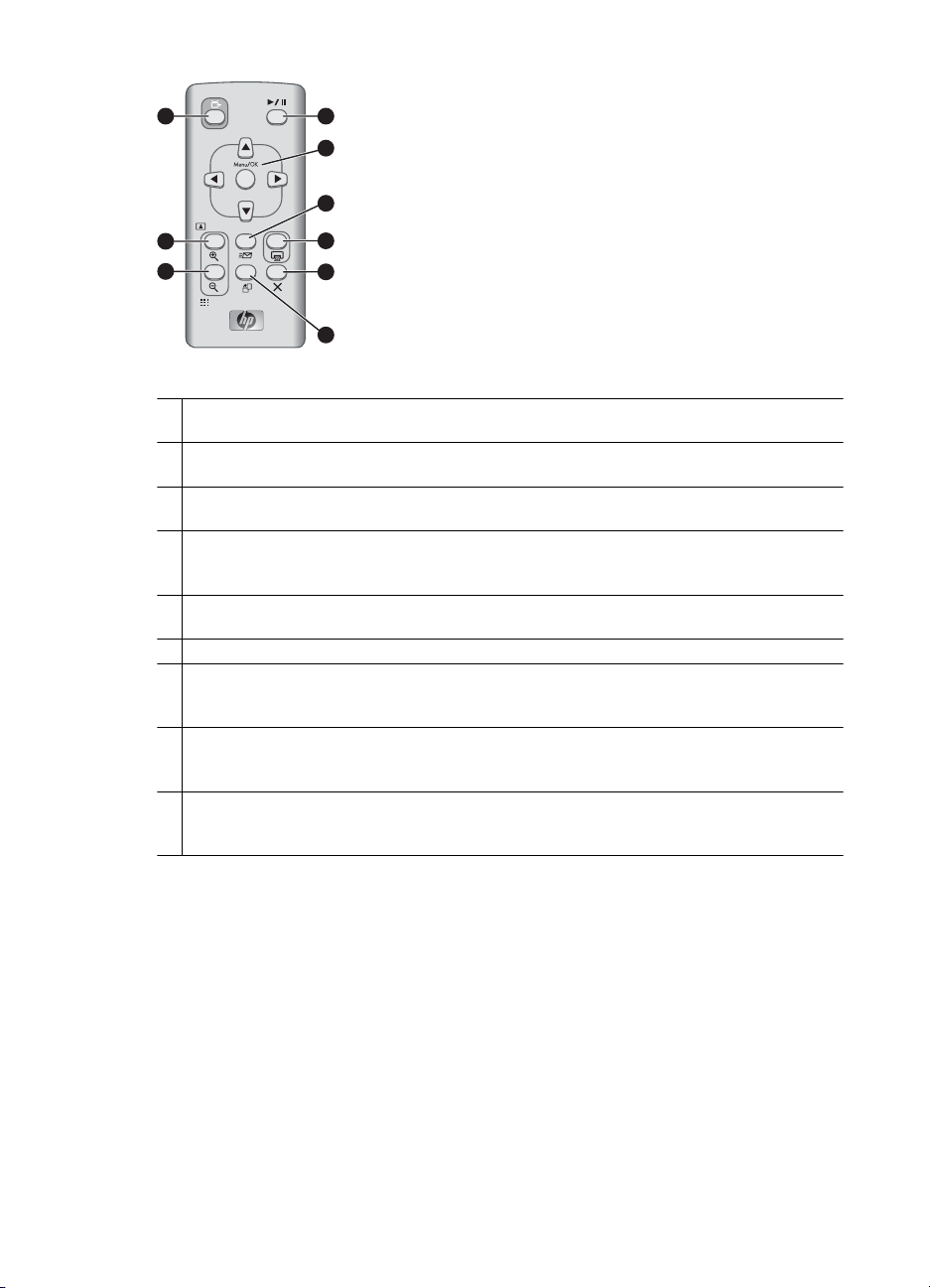
1
2
3
4
9
8
5
6
7
Daljinski upravljač
1 TV: Pritisnite za prijelaz između pregledanja fotografija na spojenom zaslonu televizora i
pregledanja na zaslonu za prikaz fotografije fotoaparata.
2 Reproduciranje/stanka: Pritisnite za prijelaz između pregledanja fotografija u prezentaciji ili
pojedinačno.
3 Gumbi kretanja: Rabite strelice za kretanje kroz fotografije ili izbornike. Pritisnite Izbornik/
OK za otvaranje/zatvaranje izbornika ili odabir odrednice izbornika.
4 Razmjena: Pritisnite za otvaranje izbornika HP Photosmart Express na fotoaparatu, a za
postavljanje HP Photosmart Share na fotoaparatu. Za više informacija, pogledajte korisnički
priručnik fotoaparata.
5 Ispis: Pritisnite za ispis trenutačne fotografije. Svaki dodatni pritisak radi novi ispis iste
fotografije.
6 Odustani: Pritisnite za poništavanje ispisa.
7 Rotiranje: Pritisnite za otvaranje odrednice rotiranja. Odaberite Rotate (Rotiranje) za
okretanje fotografije u smjeru kazaljke na satu. Onemogućeno je za slučaj da je trenutačna
fotografija video zapis.
8 Zumiranje -: Pritisnite Zumiranje - kod pregledanja povećane fotografije, za smanjenje
povećanja. Pritisnite Zumiranje - kod pregledanja fotografije u punoj veličini, za pregledanje
fotografija kao umanjenih sličica.
9 Zumiranje +: Pritisnite za prijelaz u način zumiranja. Svako pojedinačno pritiskanje povećava
povećanje. Pritiskanjem Zumiranje + kod pregledanja umanjenih sličica, prikazuje trenutačnu
fotografiju u punoj veličini.
Daljinski upravljač namjenjen je prvenstveno za upravljanje pisačem kada pregledate
fotografije na spojenom televizoru. Daljinski upravljač rabi dobivene CR2025 baterije
koje morate postaviti. Da biste mogli koristiti daljinski upravljač morate otvoriti izlaznu
ladicu.
HP Photosmart A430 series Korisnički priručnik 11
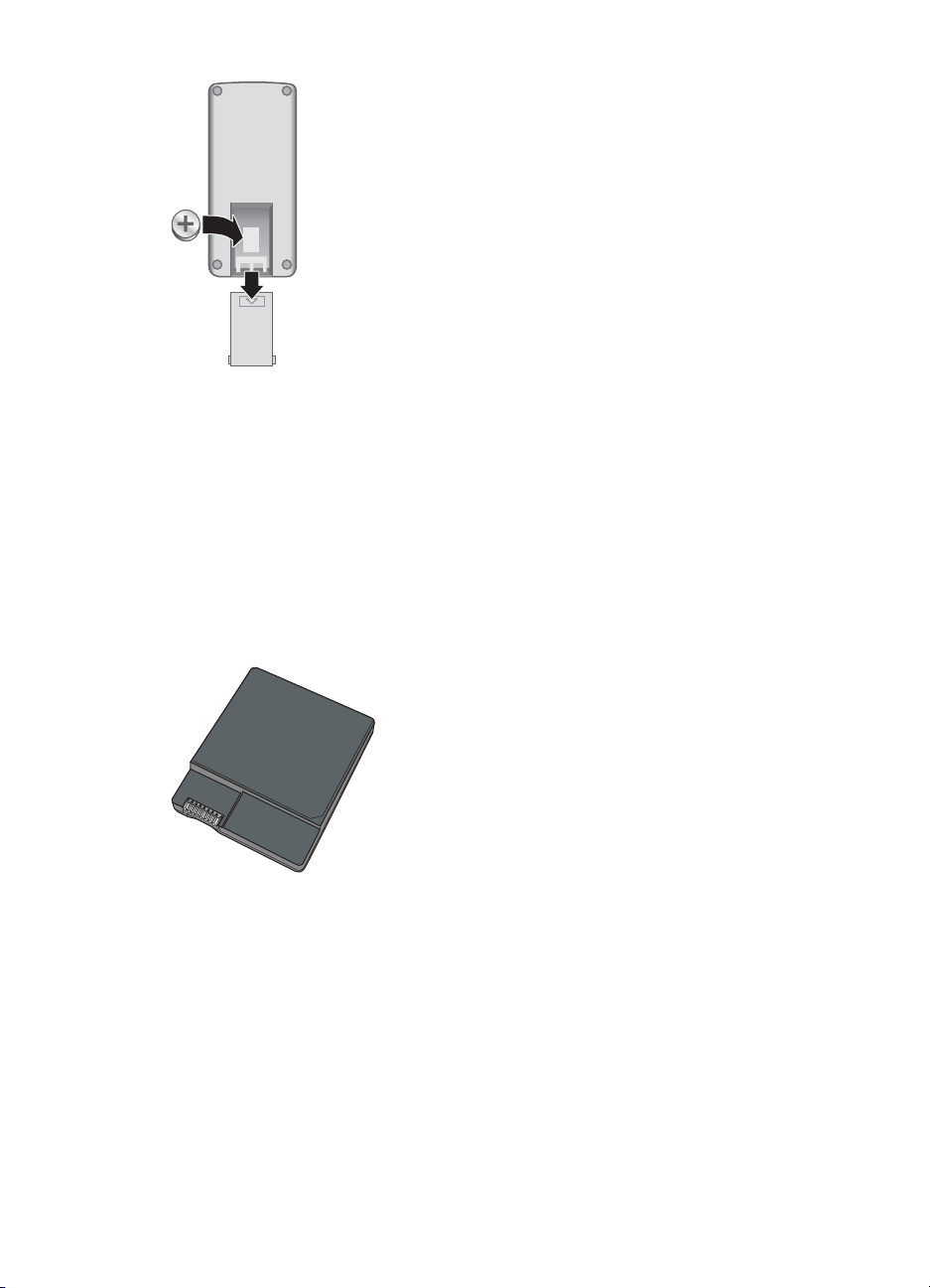
Poglavlje 1
Za postavljanje baterije u daljinski upravljač
1. Uklonite poklopac odjeljka za baterije sa stražnje strane daljinskog upravljača.
2. Postavite dobivene baterije na prikazani način s + stranom gore.
3. Gurnite poklopac natrag na mjesto.
Alternativni pribor
Postoji nekoliko dodatnih pribora za pisač koji poboljšavaju prenosivost pisača i ispisa
bilo kad i bilo gdje. Izgled dodatnog pribora može biti različit od onoga što je prikazano.
Za dodatni pribor fotoaparata, pogledajte korisnički priručnik fotoaparata.
HP Photosmart unutarnja baterija
HP Photosmart unutarnja baterija nudi slobodu prijenosa pisača s vama gdje god idete.
I žaruljica baterije pisača na upravljačkoj ploči i zaslon za prikaz fotografije fotoaparata
pokazuju status postavljene HP Photosmart unutarnje baterije.
Pisač spojen na napajanje izmjeničnom strujom
● Žaruljica baterije pisača svijetli ako je baterija potpuno napunjena, a bljeska ako se
baterija puni.
● Zaslon za prikaz fotografije fotoaparata prikazuje potpuno ispunjenu ikonu baterije
ako je baterija potpuno napunjena, a animaciju baterije ako se baterija puni. Ako ste
12 HP Photosmart A430 series pisač
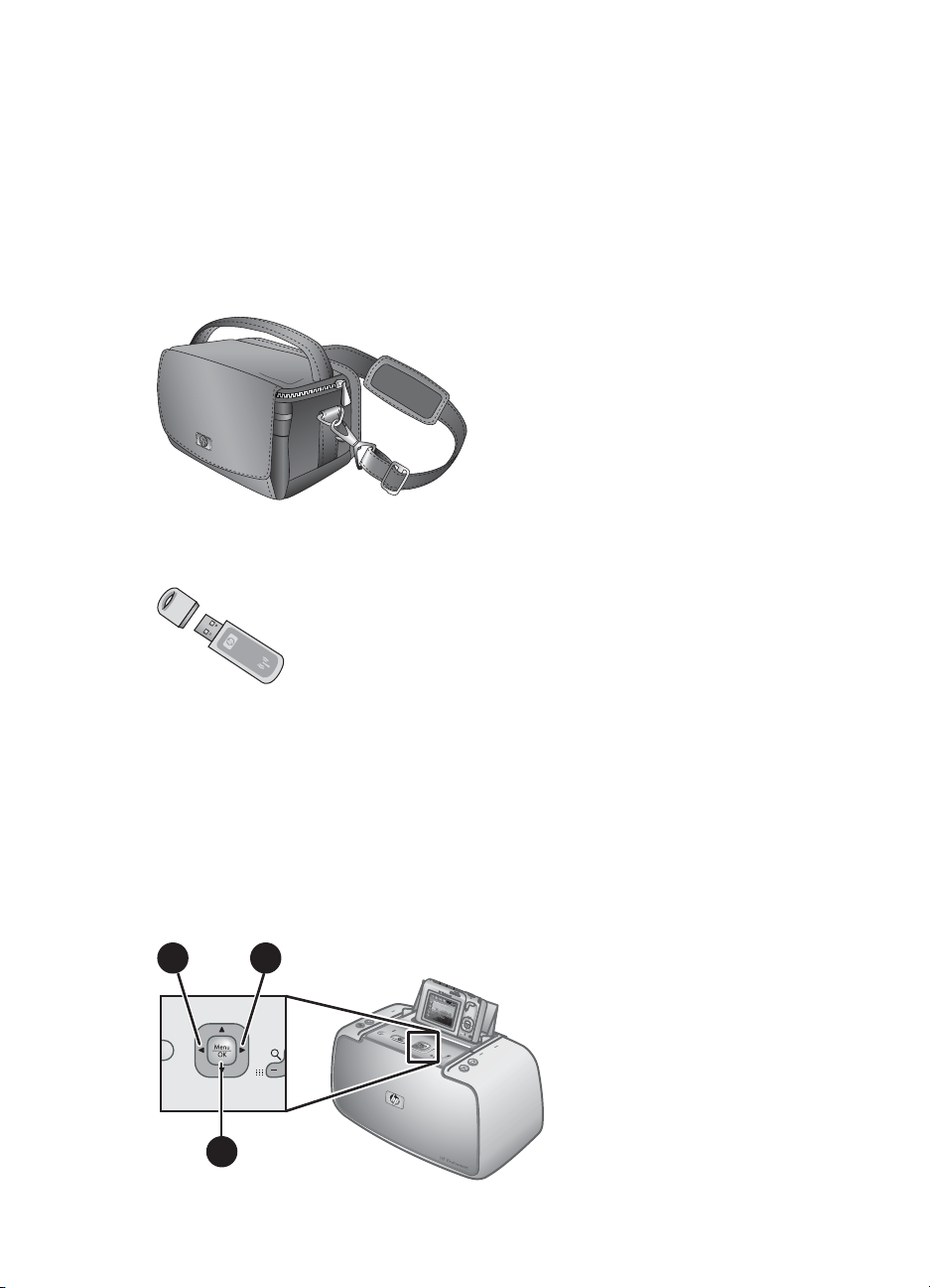
postavili u podnožje potpuno napunjeni fotoaparat, ne prikazuje se ikona baterije te
je žaruljica baterije fotoaparata na upravljačkoj ploči pisača isključena.
Pisač radi na baterije
● Žaruljica baterije pisača je isključena.
● Na zaslonu za prikaz fotografije na fotoaparatu se ne prikazuje ništa ako je baterija
potpuno napunjena.
● Zaslon za prikaz fotografije na fotoaparatu prikazuje ikone za nisku, jako nisku razinu
i praznu bateriju. U zavisnosti od modela fotoaparata, zaslon može prikazivati i
ikonice za punu, jako dobru i dobru. Na zaslonu za prikaz fotografije na fotoaparatu
se pojavljuju i poruke.
HP Photosmart torba za prijenos
Laka, izdržljiva HP Photosmart torba nudi prostor za nošenje i zaštitu sveg što je potrebno
za laki ispis gdje god da idete.
HP Bluetooth bežični adapter za pisač
HP Bluetooth adapter za bežični pisač ulazi u priključnicu za fotoaparat na prednjoj strani
pisača s namjenom omogućavanja uporabe Bluetooth bežične tehnologije u ispisu.
Uporaba izbornika pisača
Izbornici pisača sadrže mogućnosti pregledanja i ispisa fotografija, dobivanja pomoći i
još puno toga. Izbornici, kada su otvoreni, nalaze se preko trenutačno prikazane
fotografije na zaslonu. Izbornike možete otvarati kroz sučelje s jezičcima na vrhu zaslona
za prikaz fotografije fotoaparata. Kada fotoaparat nije postavljen u podnožje na pisaču,
izbornici imaju druge odrednice. Za više informacija, pogledajte korisnički priručnik
fotoaparata.
1 2
3
HP Photosmart A430 series Korisnički priručnik 13
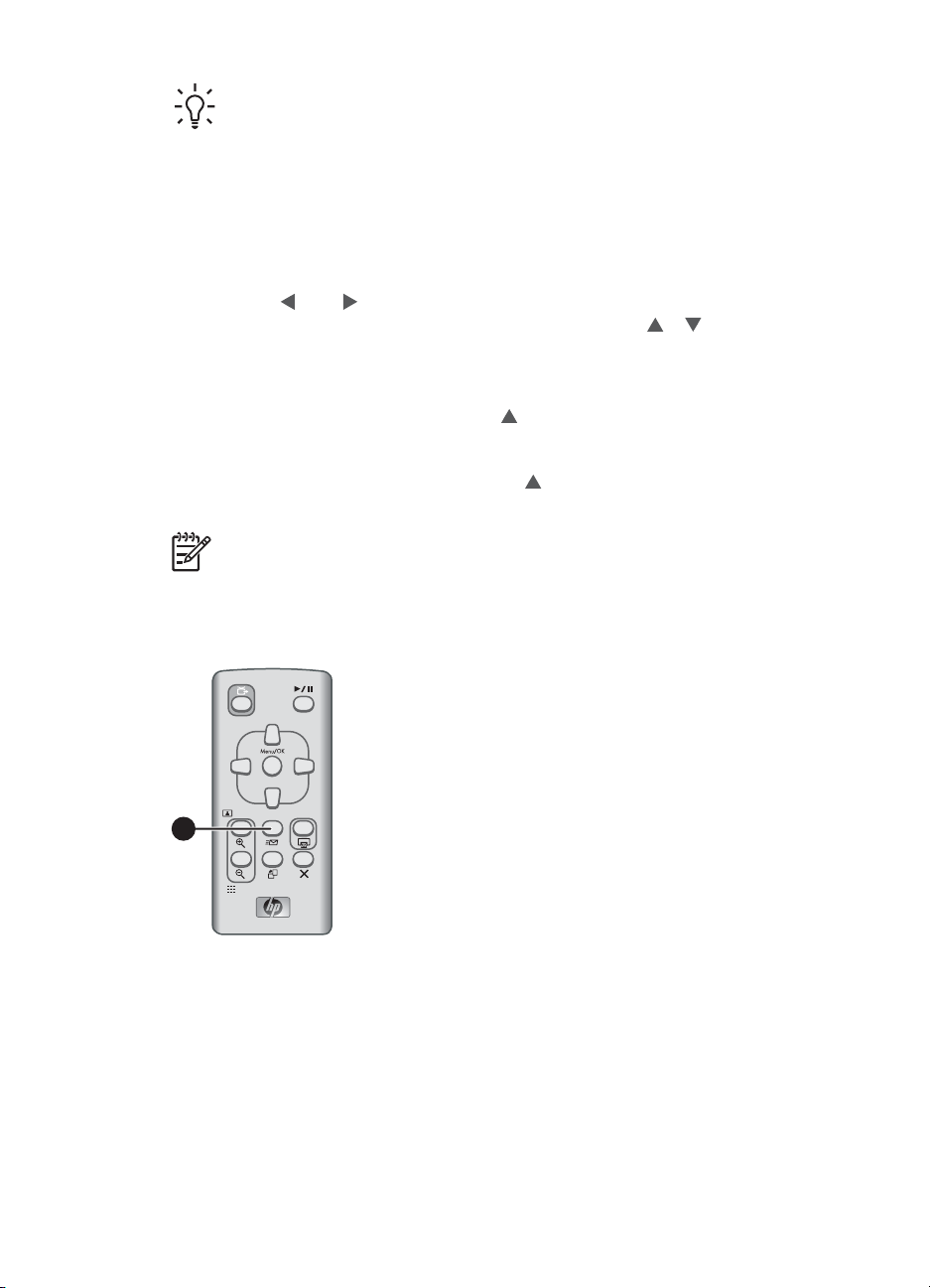
Poglavlje 1
Naputak Izbornici sadrže korisne naredbe i odrednice, dok su uobičajene
funkcije, kao ispis, obično raspoložive na pritisak jednog gumba na upravljačkoj
ploči pisača.
Uporaba izbornika pisača
1. U podnožje na vrhu pisača postavite isključeni fotoaparat. Za više informacija,
pogledajte Postavljanje fotoaparata u podnožje na stranici 19.
2. Pritisnite Izbornik/OK (3) za otvaranje izbornika, a zatim pritisnite gumb sa
strelicama kretanja u 4 smjera za kretanje kroz izbornik.
3. Pritisnite
(1) ili
vrhu zaslona za prikaz fotografija fotoaparata. Pritisnite
(2) za kretanje kroz izbornike koji se pojavljuju kao jezičci na
ili za otvaranje
odrednica unutar svakog izbornika. One odrednice koje nisu pristupačne su
zamagljene.
4. Pritisnite Izbornik/OK za odabir odrednice.
5. Za prijelaz na drugi izbornik pritišćite
dok se ne odabere trenutačni jezičak
izbornika.
6. Za izlaz iz izbornika, odaberite EXIT (IZLAZ) u trenutačnom izboniku, a zatim
pritisnite Izbornik/OK. Možete pritiskati i
sve dok se ne odabere jezičak trenutnog
izbornika, a zatim pritisnuti Izbornik/OK.
Napomena Za popis odrednica izbornika pisača pogledajte Izbornici pisača
na stranici 59.
Share menu (Izbornik razmjene) se pojavljuje kada pritisnete gumb Razmjena na
daljinskom upravljaču. Za više informacija, pogledajte korisnički priručnik fotoaparata.
1
Uporaba Share (Razmjena) izbornika pisača
1. Postavite fotoaparat u podnožje na vrhu pisača. Za više informacija, pogledajte
Postavljanje fotoaparata u podnožje na stranici 19.
2. Pritisnite Razmjena (1) na daljinskom upravljaču kako bi otvorili izbornik pisača.
14 HP Photosmart A430 series pisač
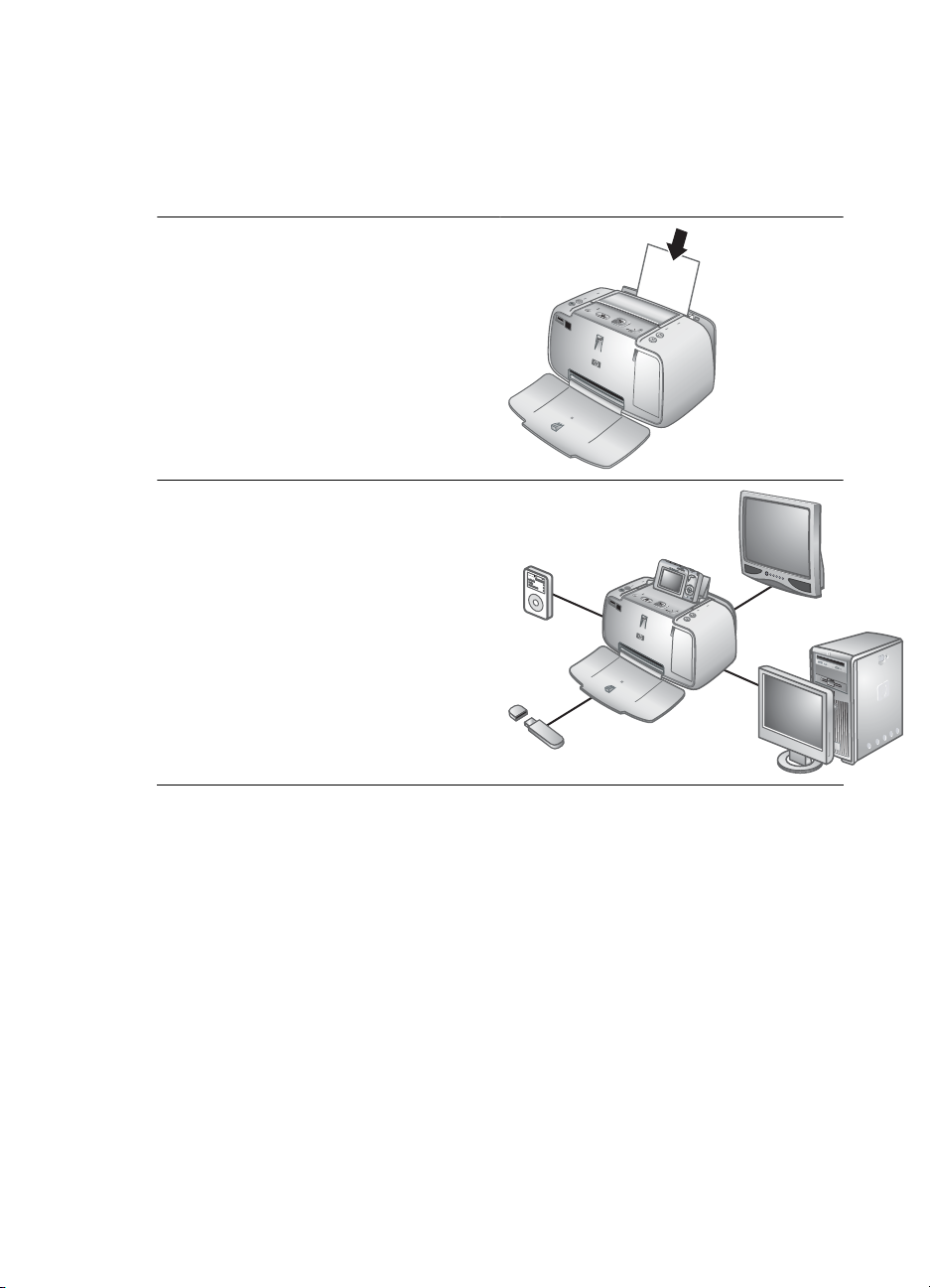
2
Pregled ispisa fotografije
Ispis od početka do kraja
Korak 1
Odabir i umetanje papira. Za najbolje
rezultate rabite HP Advanced foto-papir.
Pogledajte Odabir i umetanje papira
na stranici 17.
Korak 2
Postavljanje fotoaparata u podnožje.
Pogledajte Ispis s drugih uređaja
na stranici 27 i Ispis s fotoaparata
postavljenog u podnožje na stranici 20.
HP Photosmart A430 series Korisnički priručnik 15
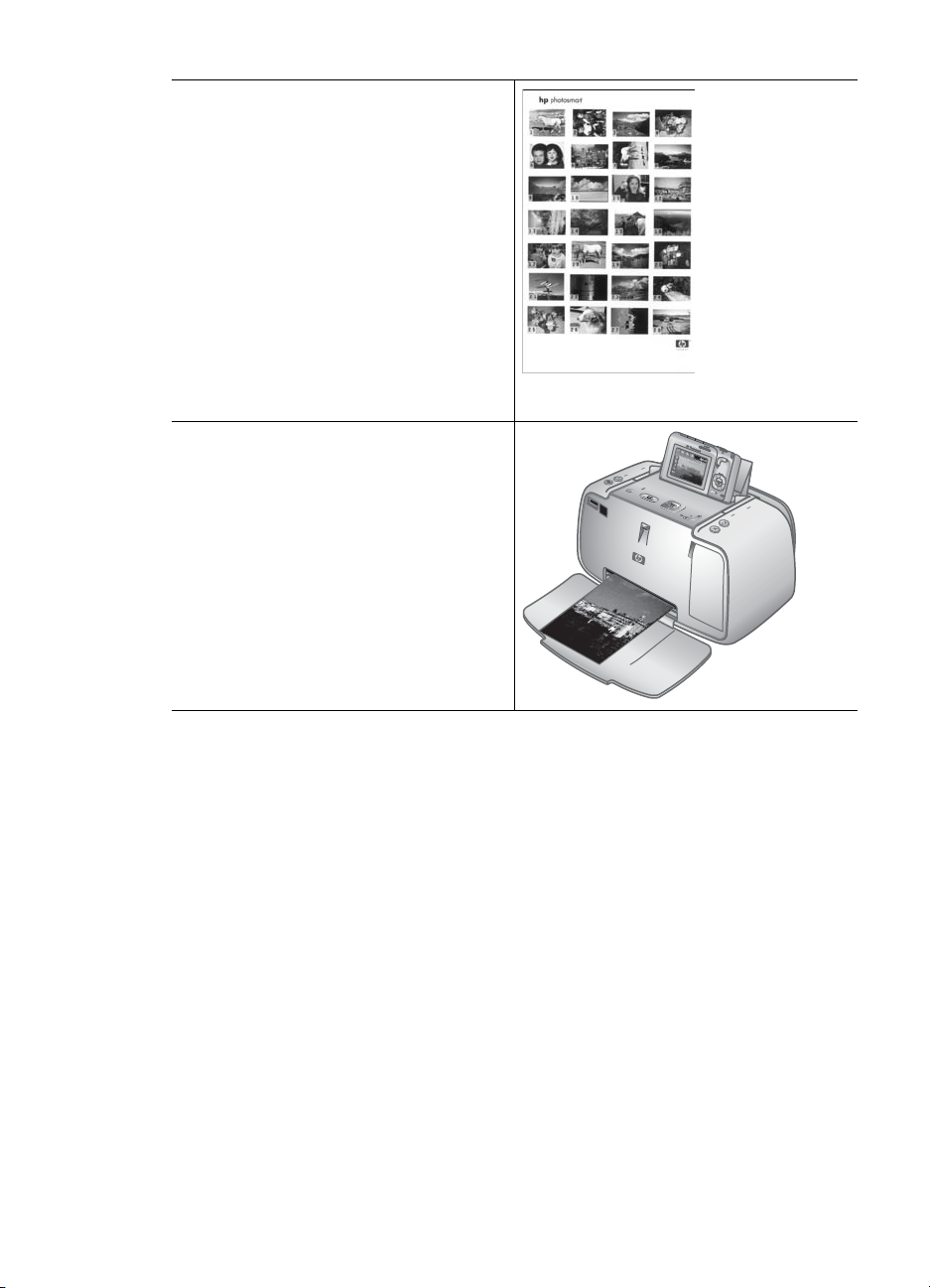
Poglavlje 2
(nastavak)
Korak 3
Pregled i odabir fotoagrafija za ispis.
Pogledajte Ispis indeksa fotografija
na stranici 22.
Indeks fotografije
Korak 4
Ispis fotografija.
Pogledajte Ispis fotografija
na stranici 21.
16 HP Photosmart A430 series pisač
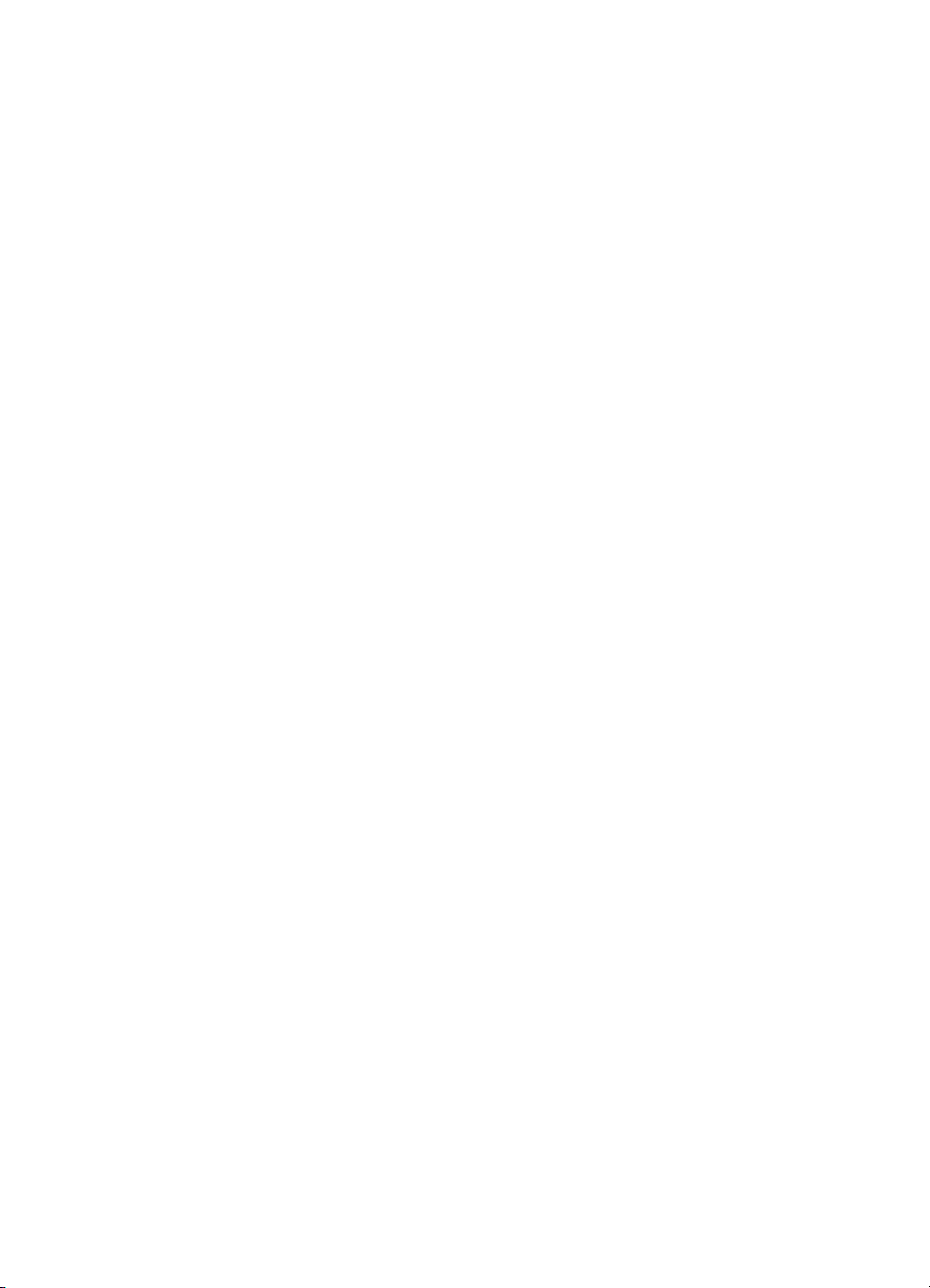
3
Osnove o papiru
Odabir i umetanje papira
Naučite kako izabrati odgovarajući papir za ispis, te kako ga postaviti u ulaznu ladicu za
ispis.
Odabir najboljeg papira za ispis
Koristite HP Advanced foto-papir. Ovaj papir je posebno dizajniran za stvaranje
prekrasnih fotografija s tintama u pisaču. Druge vrste foto-papira neće dati tako dobar
rezultat.
Za popis raspoloživih HP papira za inkjet ispis, ili za kupnju materijala, pogledajte:
● www.hpshopping.com (SAD)
● www.hpshopping.ca (Kanada)
● www.hp.com/eur/hpoptions (Europa)
● www.hp.com (ostale države/regije)
Zadana postavka pisača je ispis fotografija najbolje kvalitete na HP Advanced fotopapiru. Ako ispis radite na drugim vrstama papira, vodite računa da na izborniku pisača
promijenite vrstu papira. Pogledajte Promjena vrste papira na stranici 18.
Umetanje papira
Naputci o postavljanju papira:
● Ispis možete raditi na foto-papiru, indeksnim ili karticama L veličine, A-6 karticama
ili panoramskom papiru.
● Prije postavljanja papira, razvucite vodilice širine papira kako bi napravili mjesta za
papir.
● Postavite samo jednu vrstu i veličinu papira odjednom. Ne miješajte vrste ili veličine
papira u ulaznoj ladici.
● Ne postavljajte više od 10 listova foto-papira veličine 10 x 30 cm (4 x 12 inča) za
panoramski ispis. Postavljanje više od 10 listova može dovesti do problema u
povlačenju papira.
● Ne postavljajte više od 20 listova foto-papira veličine 10 x 15 cm (4 x 6 inča).
● Ne postavljajte više od 10 listova HP Self-Adhesive (samoljepljivog) foto-papira
veličine 10 x 15 cm (4 x 6 inča). Postavljanje više od 10 listova može dovesti do
problema u povlačenju papira.
● Ako rabite papir s jezičkom, postavite papir tako da jezičak ulazi posljednji.
HP Photosmart A430 series Korisnički priručnik 17
